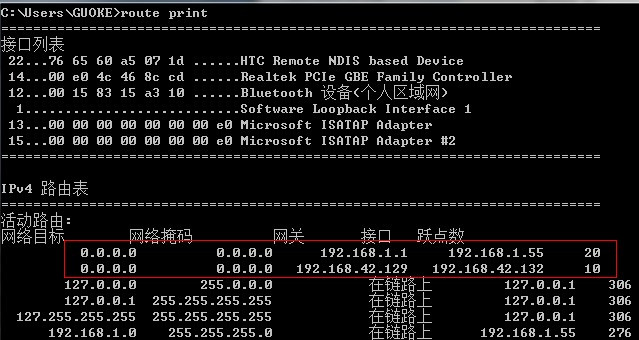dsl宽带与fast无线路由器实现多机共享上网的方法
随着网络技术的不断发展,无线路由器正在变得越来越庞杂,已不再适合云计算、虚拟化以及数据中心开放、简单、可扩展的特性。下面是学习啦小编为大家整理的关于dsl宽带与fast无线路由器实现多机共享上网的方法,一起来看看吧!
dsl宽带与fast无线路由器实现多机共享上网的方法
1.先将路由器用网线连接到电脑上(注意连接电脑的网线应该接在路由器的LAN端口上,任意一个LAN口都可以,但不能接在路由器的WAN接口上,这个接口是用来接宽带总线的,例如接ADSL设备、或者电信给拉的网线)本文以TP-link R402+型路由器配置为例。(其他型号的路由器其实原理配置方法都大同小异)
2.打开浏览器,在地址栏输入路由器的web管理IP地址,大多数路由器默认IP都是192.168.1.1或者192.168.0.1等等,一般在路由器上的标签或者说明书上都有详细说明,确实不知道的,可以上网搜索一下路由器的型号,一般很容易就能找到。打开路由器配置页面后,会出现一个登陆窗口。要求输入账户密码,一般路由器的默认账号和密码都是admin。(管理地址和账户密码不同的路由器有可能不同,具体的你可以查阅说明书或者在网上搜一下路由器的型号查一下)
3.登陆成功路由器的web管理页面后,开始对路由器进行配置。
找到“网络参数”
打开 “网络参数--LAN口设置”,这里是设置路由器的自身IP地址和子网掩码,如果是ADSL宽带,在这里必须将路由器的默认IP地址192.168.1.1,改为其他IP。因为ADSL设备的默认IP一般也是192.168.1.1,这样当路由器和ADSL设备连接时IP就冲突了。所以在把ADSL设备连接到路由器之前,最好将路由器的默认IP地址改为192.168.1.1之外的,例如设为192.168.1.2(当然,不同设备可能IP地址不一样),更改了IP地址,路由器可能需要重启,重启后,再次登陆web管理页面时,就得输入新的IP地址了。例如:192.168.1.2 具体设置请看下面图示:
接着打开“网络参数--WAN口设置”,这是设置上网方式等。我们讲的是ADSL宽带,所以应该选择PPPoE方式。具体设置请看下面图示:
关于MAC地址克隆:很多路由器现在都有这个功能。MAC地址是网卡的物理地址,通俗说是网卡的身份证,全世界的网卡都有独一无二的MAC地址,网卡的IP地址可以设置为相同的IP,但是mac地址绝不相同。在出厂时每个网卡的MAC物理地址就已经定下了。所以,现在很多运营商为了杜绝一根网线连接多台电脑,他们会采用MAC地址过滤或者绑定的手段,这样一来,只有合法的MAC地址才能接入网络。也就是说,只有这一张网卡能上网。其他电脑应为网卡不同,会被系统屏蔽或者过滤掉。为了能让不同的网卡都能上网。这里就要用到MAC克隆,虽然网卡的MAC地址一般式默认不变,不能更改的,但是我们可以通过特殊手段进行修改,以达到伪造MAC地址的手段。具体的MAC克隆或者修改方法,大家可以在网上查阅一下。
这里我们用了路由器共享上网,路由器就相当于我们原来一根网线接一台电脑的那台电脑,路由器也是有MAC地址的,但是,因为只有原先的电脑的网卡MAC地址是合法的,这样一来,就没法上网了,所以必须用到路由器的mac地址克隆功能,将路由器的mac地址克隆成原先能上网的电脑的网卡MAC地址。具体方法就是:用能上网的那台”合法电脑“连接路由器,打开路由器管理页面,然后找到 MAC地址克隆,然后点一下 ”克隆MAC地址“,你会发现,路由器的MAC地址变成了当前电脑的MAC地址。具体设置如图所示:
4.经过以上设置,基本上路由器的配置就结束了。